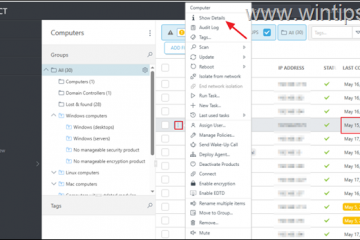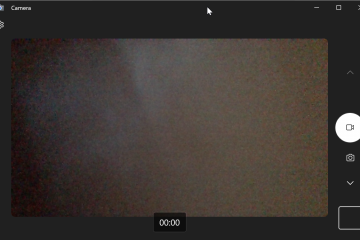Trên Windows 10, bạn có thể cài đặt các tệp .cab bằng cách sử dụng công cụ dòng lệnh Deployment Image Servicing and Management (DISM) có sẵn với Command Prompt và đây là cách thực hiện. Tệp tiện ích mở rộng.cab đề cập đến tệp lưu trữ cabinet định dạng đóng gói và nén nhiều tệp một cách hiệu quả trong thư viện tệp.
Các nhà phát triển thường sử dụng tệp tủ để xây dựng trình cài đặt ứng dụng của họ và chẳng hạn như Microsoft, đôi khi sử dụng định dạng này để phân phối các bản cập nhật độc lập cho Windows 10 và các phiên bản khác gói.
Nếu bạn có bản cập nhật Windows 10 ở định dạng CAB, thì bạn có thể sử dụng công cụ dòng lệnh DISM để cài đặt gói trên thiết bị của mình một cách nhanh chóng.
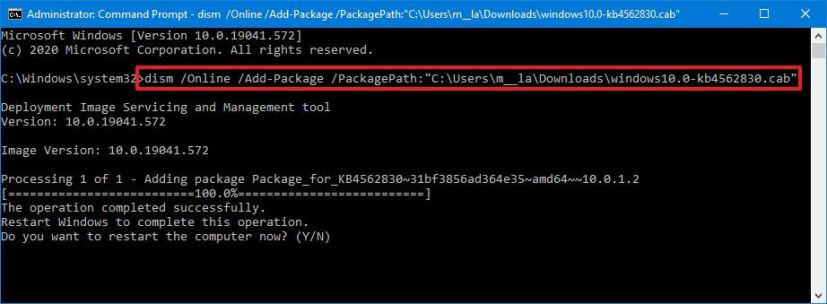
Hướng dẫn này sẽ hướng dẫn bạn cách cài đặt tệp cabinet trên Windows 10.
Cài đặt tệp CAB bằng lệnh DISM
Để cài đặt tệp.cab bằng Command Prompt trên Windows 10, hãy làm theo các bước sau:
Mở
Tìm kiếm Dấu nhắc lệnh, nhấp chuột phải vào kết quả trên cùng và chọn Chạy với tư cách quản trị viên tùy chọn.
Nhập lệnh sau để cài đặt tệp CAB và nhấn Enter: dism/Online/Add-Package/PackagePath:”PATH\TO\CAB”
Ví dụ: lệnh sau sẽ cài đặt bản cập nhật KB4562830 trên Windows 10: dism/Online/Add-Package/PackagePath:”C:\Users\username\Downloads\windows10.0-kb4562830.cab”
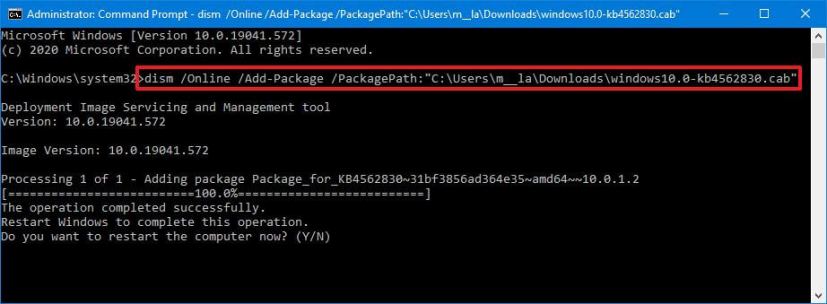 @media chỉ màn hình và (min-width: 0px) và (min-height: 0px) { div[id^=”bsa-zone_1659356193270-5_123456″] { chiều rộng tối thiểu: 300px; chiều cao tối thiểu: 250px; } } @media only screen and (min-width: 640px) and (min-height: 0px) { div[id^=”bsa-zone_1659356193270-5_123456″] { min-width: 120px; chiều cao tối thiểu: 600px; } }
@media chỉ màn hình và (min-width: 0px) và (min-height: 0px) { div[id^=”bsa-zone_1659356193270-5_123456″] { chiều rộng tối thiểu: 300px; chiều cao tối thiểu: 250px; } } @media only screen and (min-width: 640px) and (min-height: 0px) { div[id^=”bsa-zone_1659356193270-5_123456″] { min-width: 120px; chiều cao tối thiểu: 600px; } }
Sau khi bạn hoàn thành các bước, gói sẽ cài đặt trên máy tính của bạn. Nếu đây là bản cập nhật, bạn có thể phải khởi động lại máy tính để hoàn tất quá trình cài đặt.
Giải nén tệp CAB trên Windows 10
Mặc dù bạn có thể đã nhận được tệp.cab nhưng tệp đó không không có nghĩa là bạn phải cài đặt nó. Một số nhà phát triển có thể sử dụng bộ chứa tủ làm thư mục nén để phân phối nội dung cụ thể.
Để giải nén tệp.cab trên Windows 10, hãy làm theo các bước sau:
Mở File Explorer .
Duyệt đến thư mục chứa tệp tủ.
Nhấp đúp vào tệp.cab.
Chọn tất cả nội dung (“Ctrl + A”).
Nhấp chuột phải vào lựa chọn và chọn tùy chọn Trích xuất.
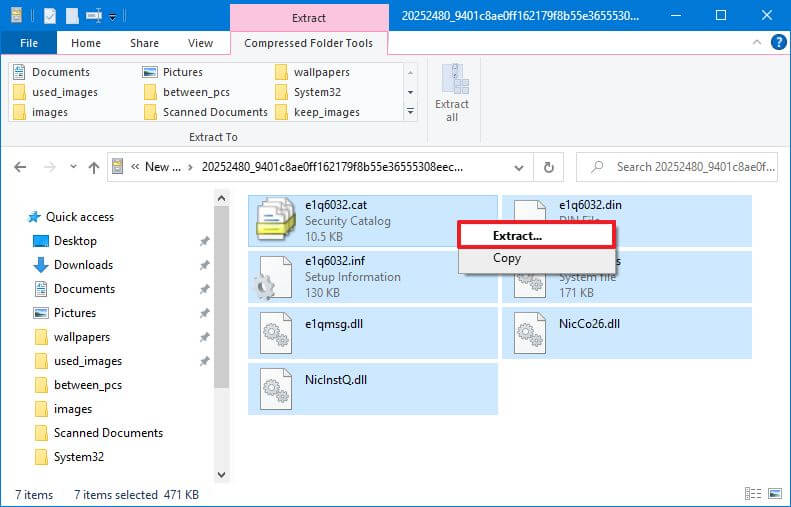
Chọn đích thư mục để giải nén các tệp.
Nhấp vào nút Trích xuất.
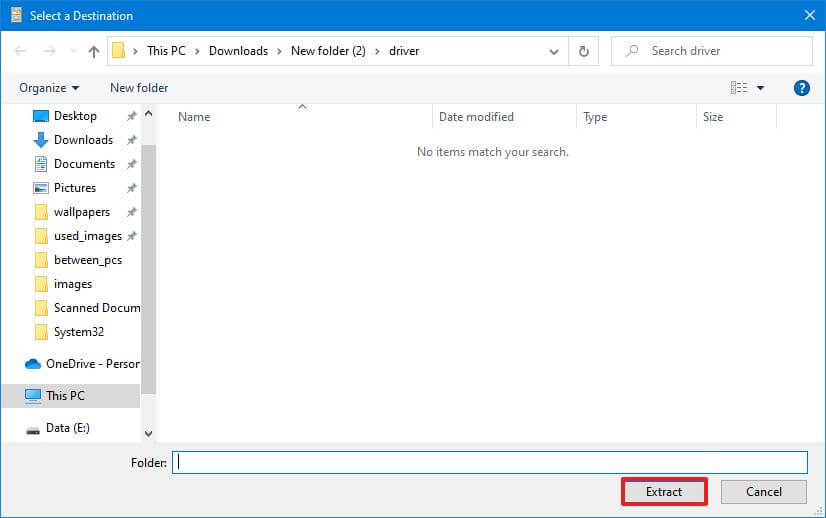
Sau khi hoàn thành các bước, bạn có thể sử dụng các tệp để cài đặt ứng dụng, s thiết lập trình điều khiển mới hoặc áp dụng bản cập nhật hệ thống.
Cài đặt tệp CAB để cập nhật trình điều khiển
Nếu gói không cài đặt được bằng công cụ DISM trong khi cài đặt trình điều khiển, bạn có thể trích xuất nội dung của tệp CAB để cài đặt trình điều khiển theo cách thủ công.
Để cập nhật trình điều khiển bằng tệp.cab trên Windows 10, hãy làm theo các bước sau:
Mở File Explorer.
Điều hướng đến thư mục chứa tệp đạt được.
Nhấp đúp vào tệp CAB để mở.
Chọn tất cả nội dung (“Ctrl + A”).
Nhấp chuột phải vào lựa chọn và chọn tùy chọn Trích xuất.
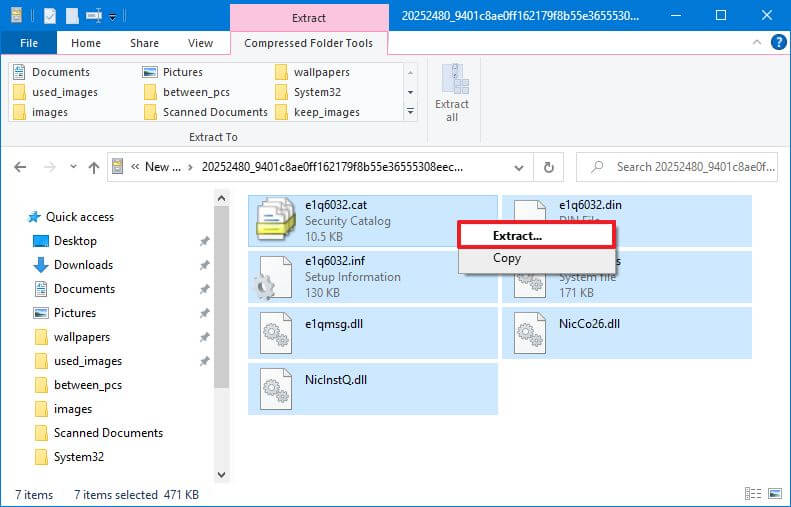
Chọn thư mục đích để giải nén tệp.
Nhấp vào nút Trích xuất.
Mở Bắt đầu.
Tìm kiếm
Nhấp chuột phải vào thiết bị và chọn tùy chọn Cập nhật trình điều khiển.
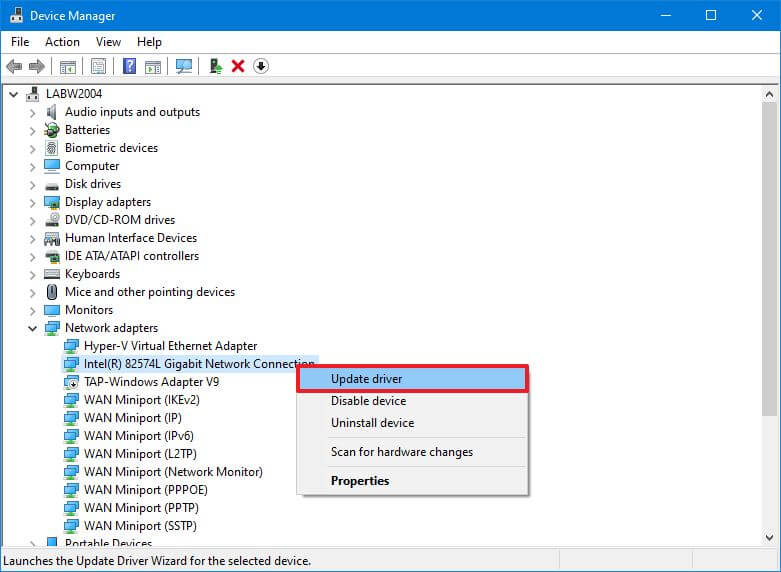
Nhấp vào tùy chọn “Duyệt qua máy tính của tôi để tìm trình điều khiển”.
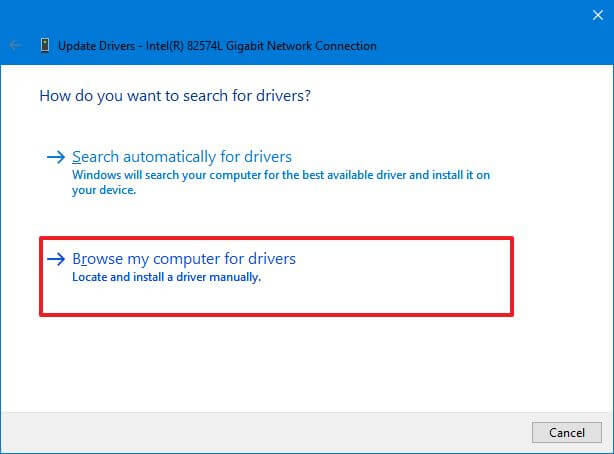
Nhấp vào nút Duyệt qua.
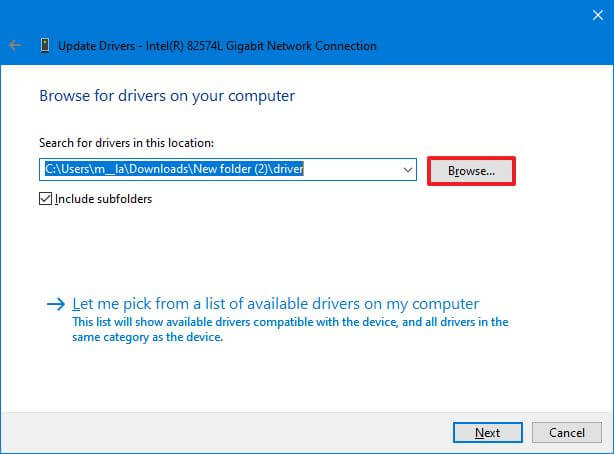
Chọn thư mục chứa các tệp được giải nén từ tệp CAB.
Nhấp vào nút OK.
Nhấp vào nút Tiếp theo.
Cl nhấp vào nút Đóng.
Sau khi bạn hoàn thành các bước, Trình quản lý thiết bị sẽ phát hiện và cài đặt các thành phần trình điều khiển để thiết lập thiết bị.
Màn hình chỉ @media và ( chiều rộng tối thiểu: 0px) và (chiều cao tối thiểu: 0px) { div[id^=”bsa-zone_1659356403005-2_123456″] { chiều rộng tối thiểu: 300px; chiều cao tối thiểu: 250px; } } @media only screen and (min-width: 640px) and (min-height: 0px) { div[id^=”bsa-zone_1659356403005-2_123456″] { min-width: 300px; chiều cao tối thiểu: 250px; } }